怎么将华为手机的数据导入苹果手机,随着智能手机的普及,很多人在更换手机时可能会面临一个问题,那就是如何将旧手机中的数据顺利地导入到新手机中,尤其是对于那些将华为手机更换为苹果手机的用户来说,数据迁移可能会更加棘手。不用担心我们有一些方法可以帮助您轻松地将华为手机的数据导入到新的苹果手机中。下面将介绍一些简单有效的方法,让您在更换手机时不会丢失任何重要的数据。
华为手机数据导入苹果手机方法
具体步骤:
1.
安装转移到iOS软件
在苹果官网安装【转移到iOS】应用在华为手机上,打开华为手机的WiFi功能。

2.
打开转移到iOS应用
在华为手机上打开【转移到iOS】应用,在主界面上点击【继续】-【同意】-【查找代码】。


3.
获取代码
在苹果手机的初始设置界面中点击【从安卓设备转移数据】-【继续】,等待手机显示6位数字代码。
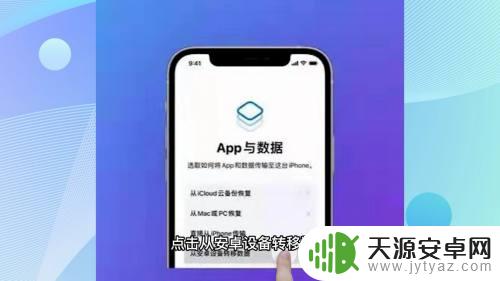

4.
输入代码
将苹果手机显示的数字代码输入到华为手机上,屏幕显示【传输数据】时勾选需要转移的内容并点击【下一步】。等待两台手机进行数据同步即可。


以上是如何将华为手机的数据导入苹果手机的全部内容,如有需要,您可以按照步骤操作,希望这能帮上您。









